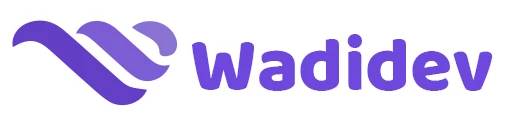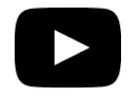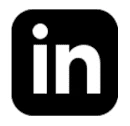Document Center
Détails des Types de Propriétés
Cette section fournit une explication détaillée des types de propriétés disponibles, ainsi que leurs champs supplémentaires et leur configuration possible, afin de personnaliser vos entités de manière optimale.
Prérequis
Après avoir suivi les étapes décrites dans la page "Création d'une Propriété", vous pourrez configurer chaque type de propriété en détail grâce aux options et champs supplémentaires disponibles pour chacun d’eux.
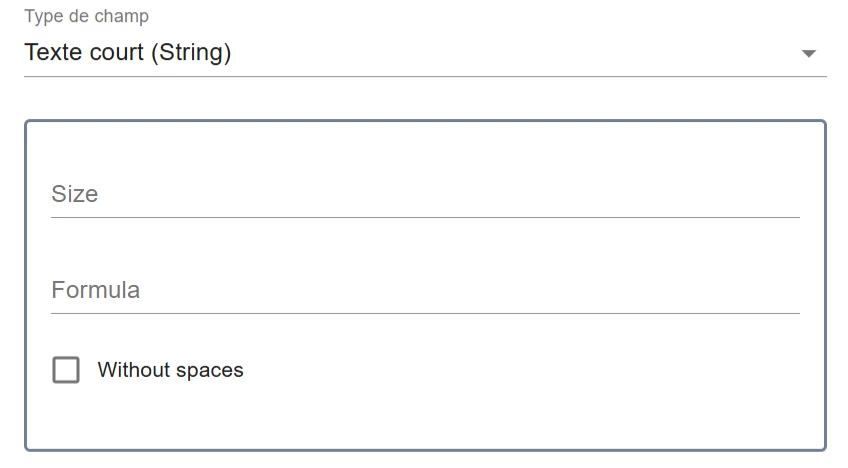
1) Texte court (String)
Champs supplémentaires : Taille (Size) : Détermine le nombre maximal de caractères pouvant être saisis dans le champ. Formule (Formula) : Permet de calculer une valeur basée sur d'autres propriétés ou des règles prédéfinies. ☐ Sans espace (Without Space) : Empêche l'utilisateur d'ajouter des espaces dans le texte (utile pour les identifiants ou codes).
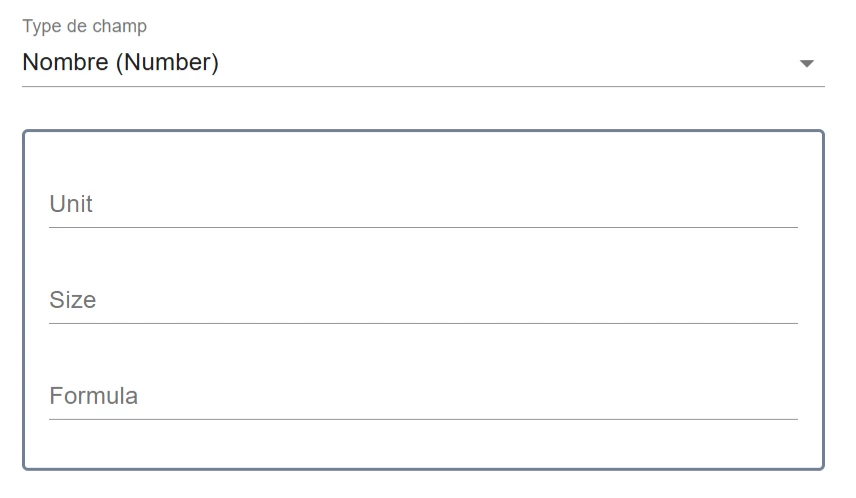
2) Nombre (Number)
Champs supplémentaires : Unité (Unit) : Ajoute une unité de mesure (ex. : %, $, kg) pour donner du contexte à la valeur. Taille (Size) : Définit la plage ou la taille des nombres autorisés. Formule (Formula) : Utilisé pour effectuer des calculs automatiques en fonction d'autres propriétés.
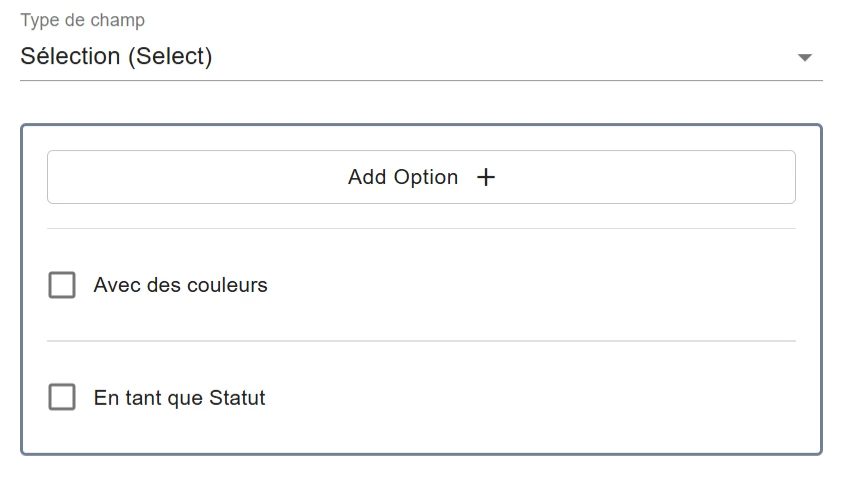
3) Sélection (Select)
Champs supplémentaires : Ajouter une option (Add Option) : Permet d'ajouter des choix dans la liste. ☐ Avec des couleurs : Associe une couleur à chaque option pour une visualisation rapide. ☐ En tant que statut : Identifie une option comme un statut distinct (ex. : Actif/Inactif).
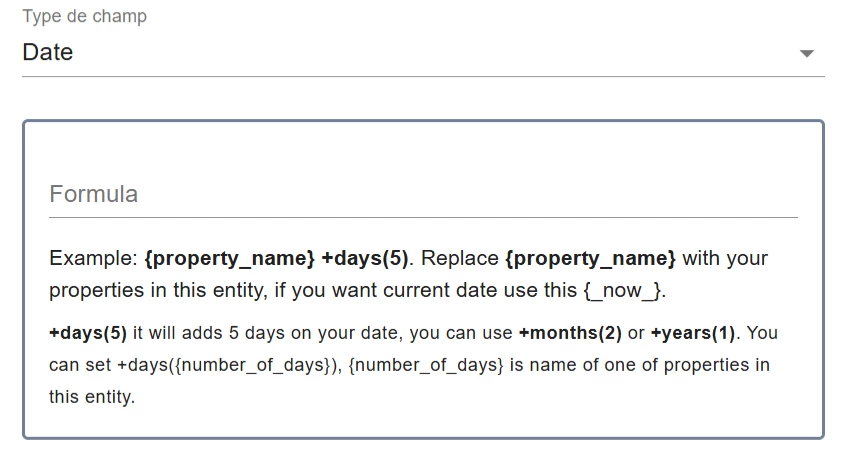
4) Date
Formule (Formula) : Permet d’automatiser la définition des dates. Exemple :{property_name} +days(5) ajoute 5 jours à une date existante. Pour la date actuelle, utilisez _now_.
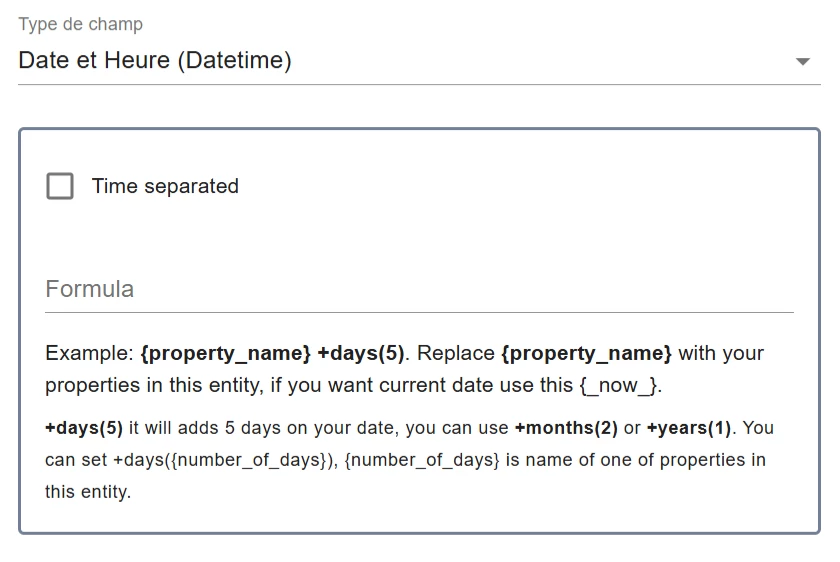
5) Date et Heure (Datetime)
Champs supplémentaires : ☐ Séparer l’heure (Time Separated) : Permet de séparer l’entrée de l’heure de celle de la date. Formule (Formula) : Comme pour "Date", permet des calculs dynamiques avec {property_name} +days(5).
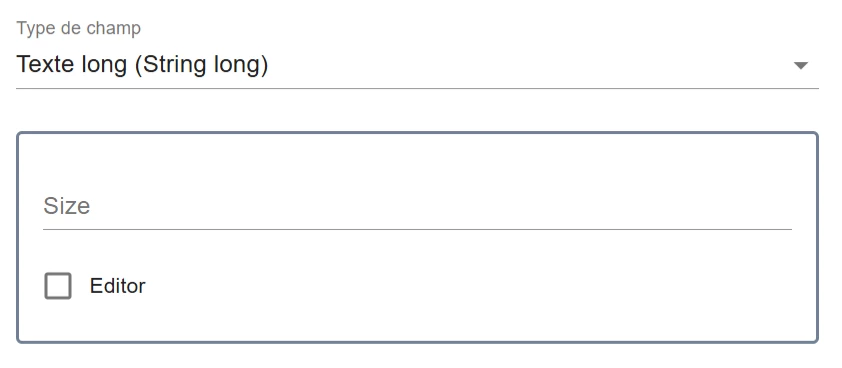
6) Texte long (String long)
Champs supplémentaires : Taille (Size) : Limite la longueur du texte. ☐ Éditeur (Editor) : Active un éditeur de texte enrichi (gras, listes, etc.).
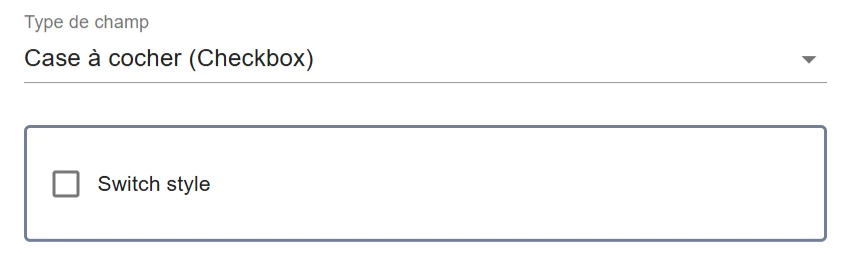
7) Case à cocher (Checkbox)
Champs supplémentaires : ☐ Case à cocher : Active un format par défaut pour les cases à cocher.
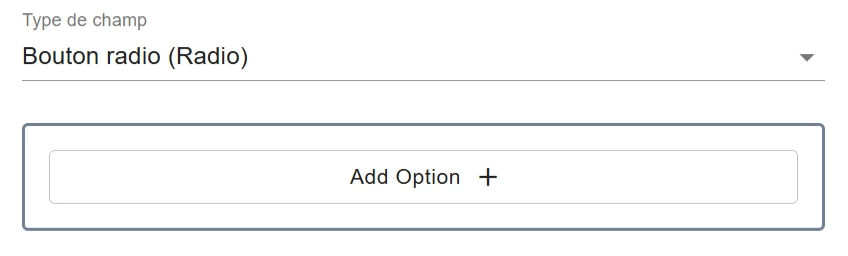
8) Bouton radio (Radio)
Champs supplémentaires : Ajouter une option (Add Option) : Permet d’ajouter des choix dans la liste des options.
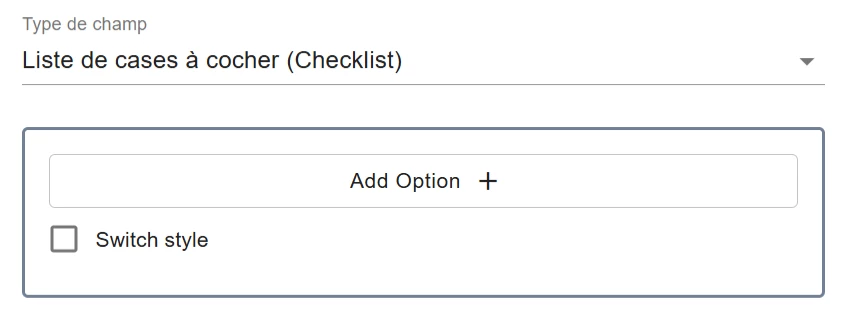
9) Liste de cases à cocher (Checklist)
Champs supplémentaires : Ajouter une option (Add Option) : Ajoute des choix dans la liste. ☐ Style bascule (Switch Style) : Change le style visuel des cases à cocher en boutons bascule (toggle switches).
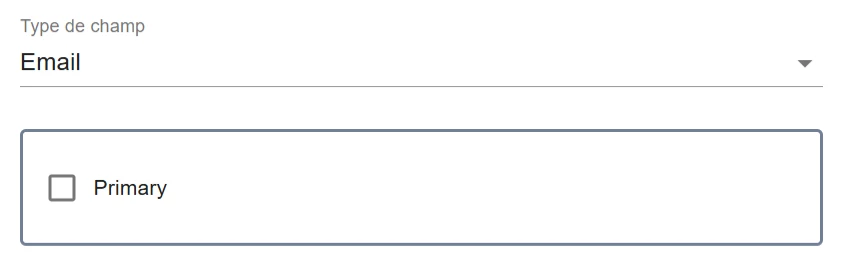
10) Email
Champs supplémentaires : Principal (Primary) : Marque l'email comme principal pour les communications.
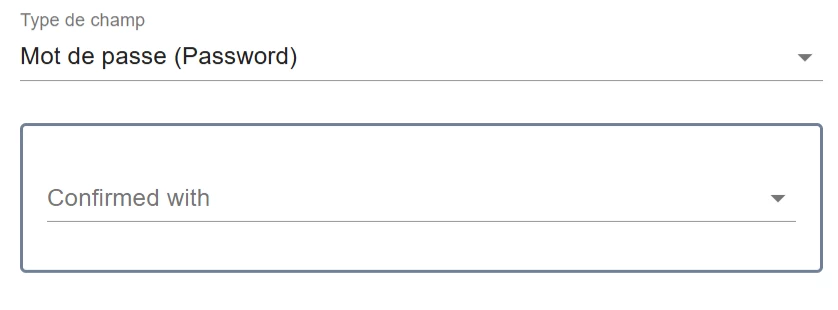
11) Mot de passe (Password)
Champs supplémentaires : Confirmé avec (Confirmed With) : Ajoute un champ de confirmation pour vérifier que le mot de passe est correctement saisi.
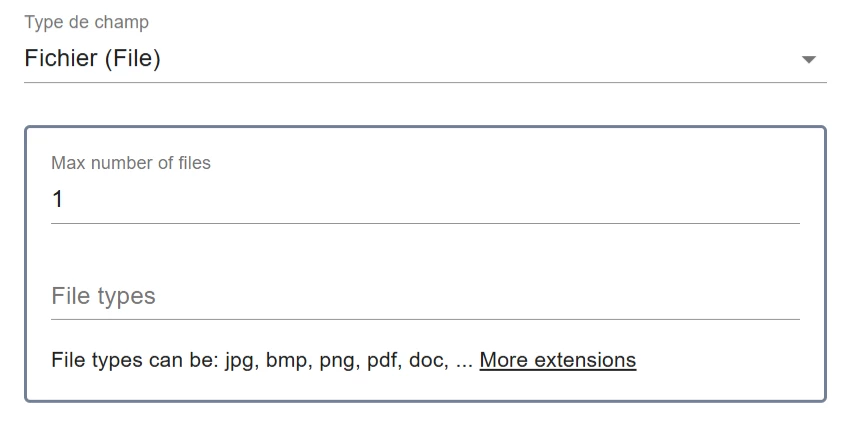
12) Fichier (File)
Champs supplémentaires : Nombre maximal de fichiers (Max Number of Files) : Limite le nombre maximum de fichiers pouvant être téléchargés dans ce champ. Types de fichiers (File Types) : Spécifie les formats de fichiers acceptés, comme jpg, pdf, ou doc.

13) URL
Champs supplémentaires : Aucun champ supplémentaire spécifié.
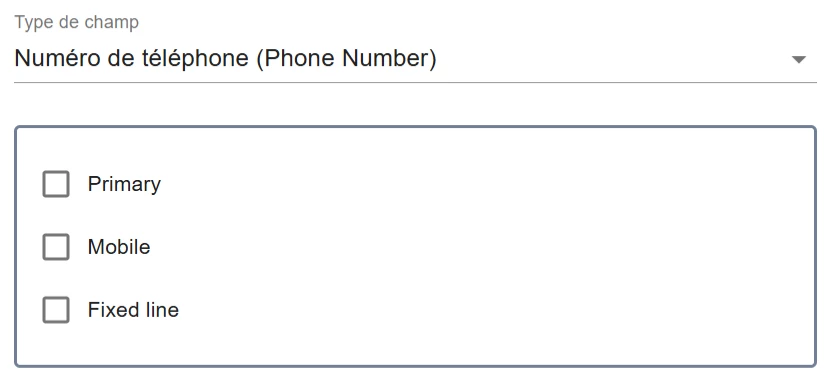
14) Numéro de téléphone (Phone Number)
Champs supplémentaires : ☐ Principal (Primary) : Définit ce numéro comme le principal. ☐ Mobile : Identifie le numéro comme un téléphone mobile. ☐ Ligne fixe (Fixed Line) : Marque le numéro comme étant une ligne fixe.
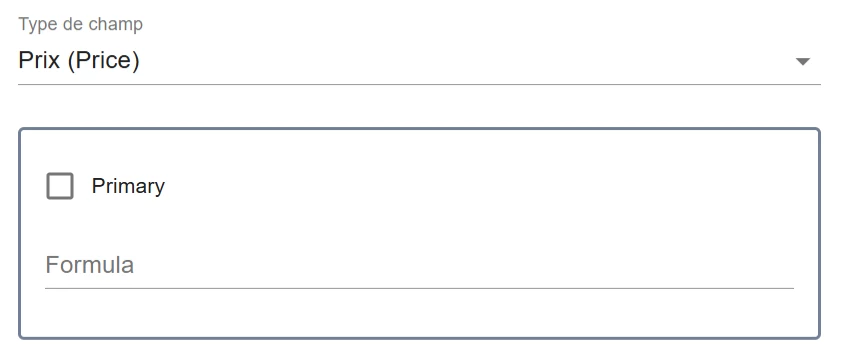
15) Prix (Price)
Champs supplémentaires : ☐ Principal (Primary) : Marque ce champ comme principal pour les prix. Formule (Formula) : Permet d’automatiser le calcul de prix, en incluant des taxes ou des remises.
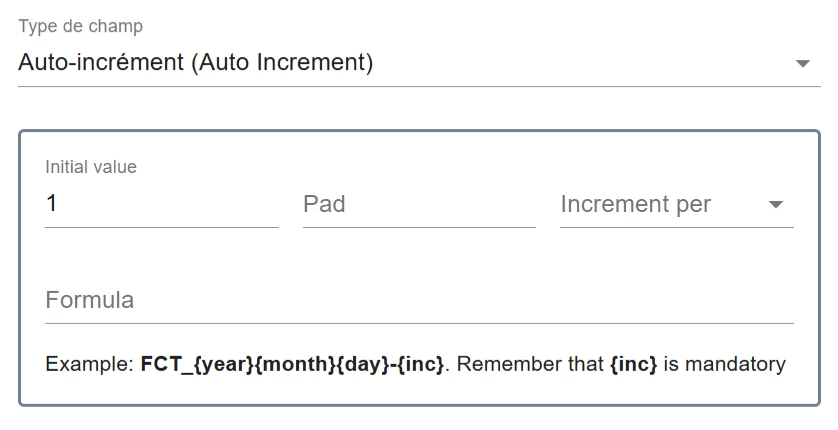
16) Auto-incrément (Auto Increment)
Champs supplémentaires : Valeur initiale (Initial Value) : Définit la valeur de départ pour l’incrémentation. Remplissage (Pad) : Spécifie le nombre minimal de chiffres (ex. : 001, 002). Incrément par (Increment Per) : Définit l’écart entre chaque valeur incrémentée. Formule (Formula) : Permet de personnaliser le format. Exemple : FCT_{year}{month}{day}-{inc}, où {inc} est obligatoire.
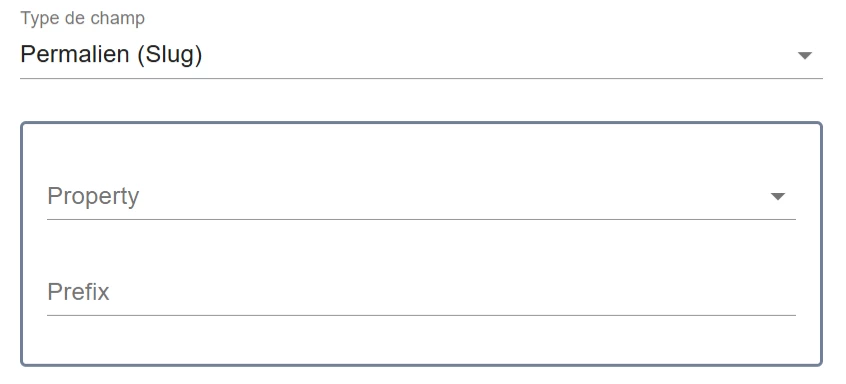
17) Permalien (Slug)
Champs supplémentaires : Propriété (Property) : Permet de lier le slug à une propriété spécifique. Préfixe (Prefix) : Ajoute un préfixe fixe avant le slug (ex. : blog-).
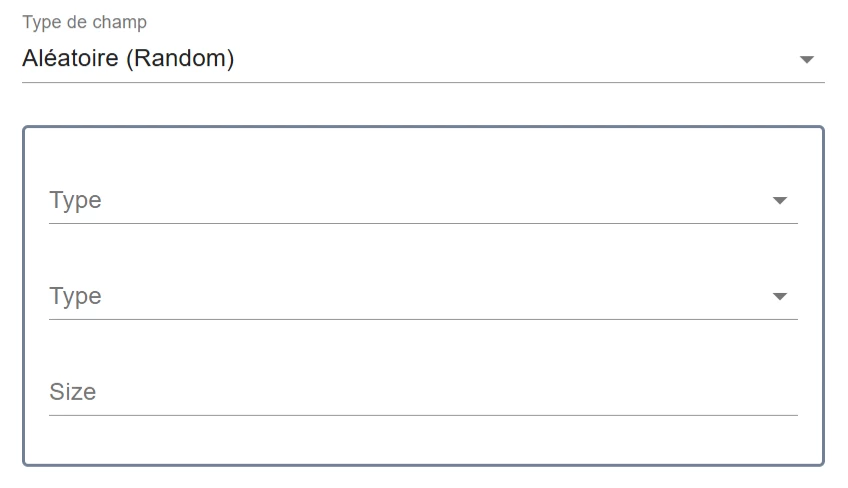
18) Aléatoire (Random)
Champs supplémentaires : Type : Définit le format (numérique (numeric), chaîne (string), alphanumérique (alphanumeric)). Type : Spécifie la casse (minuscule (lowercase), majuscule (uppercase)). Taille (Size) : Détermine la longueur de la valeur générée.

19) JSON
Champs supplémentaires : Aucun champ supplémentaire spécifié.

20) Mots-clés (Tags)
Champs supplémentaires : Aucun champ supplémentaire spécifié.
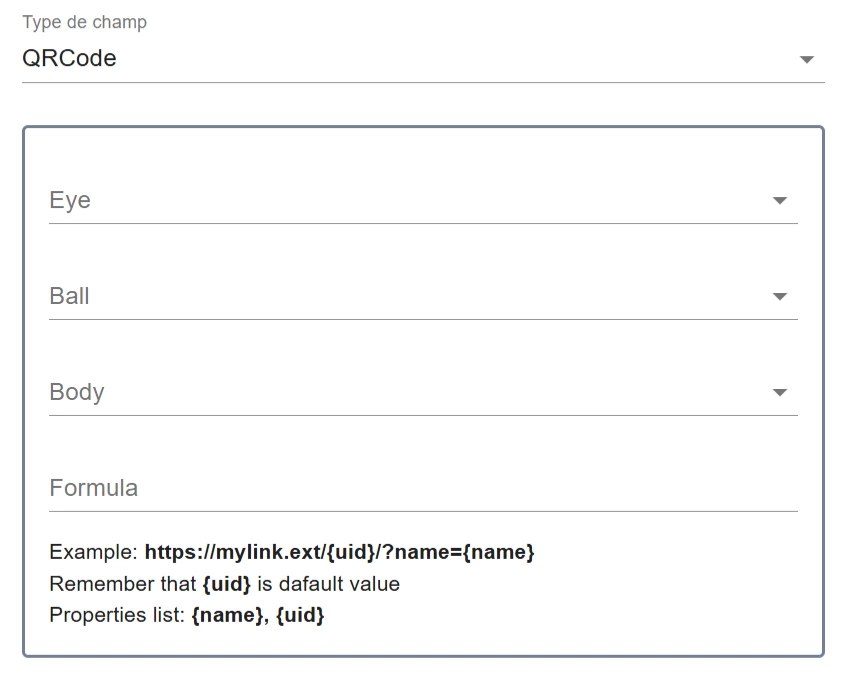
21) QR Code
Champs supplémentaires : Œil (Eye), Balle (Ball), Corps (Body) : Permet de personnaliser l’apparence visuelle du code QR. Formule (Formula) : Encode dynamiquement des informations dans le QR code. Exemple : https://mylink.ext/{uid}/?name={name}, où {uid} est une valeur par défaut et {name} est une propriété.
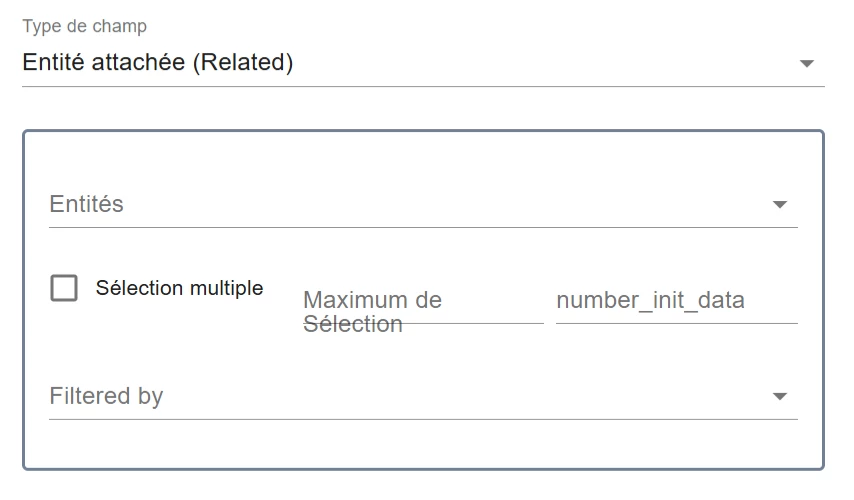
22) Entité attachée (Related)
Champs supplémentaires : Entités : Liste les entités auxquelles ce champ peut être lié. ☐ Sélection multiple : Active la possibilité de sélectionner plusieurs valeurs. Maximum de sélection : Limite le nombre d’éléments sélectionnables. Number-init-data : Précharge un certain nombre de données. Filtré par (Filtered By) : Filtre les options disponibles en fonction de critères définis.
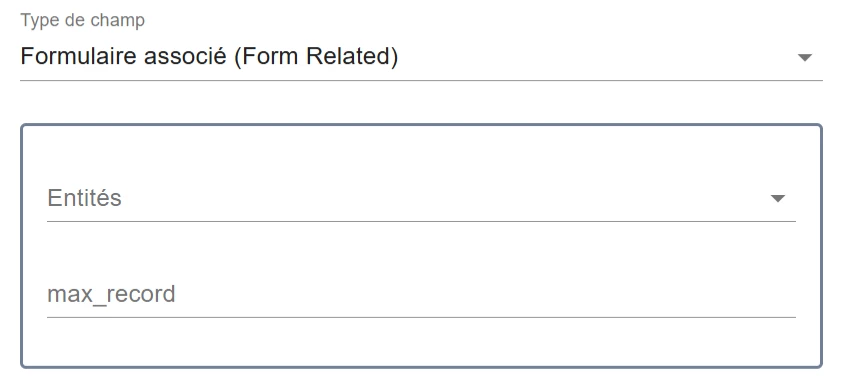
23) Jointure (Joint)
Champs supplémentaires : Entités : Spécifie les entités qui peuvent être associées via cette propriété de jointure. Joint Output : Détermine la méthode de sortie des données jointes. Les options disponibles sont : - Count : Retourne le nombre d'enregistrements associés. - First : Retourne le premier enregistrement associé. - Last : Retourne le dernier enregistrement associé.
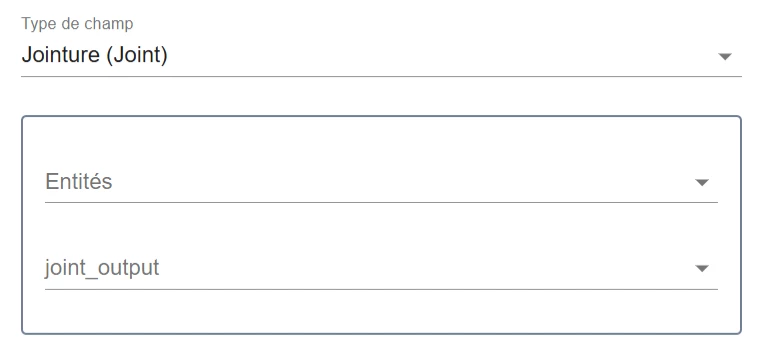
24) Formulaire associé (Form Related)
Champs supplémentaires : Entités : Définit les entités associées dans le formulaire. Max Record : Limite le nombre d’enregistrements pouvant être associés.
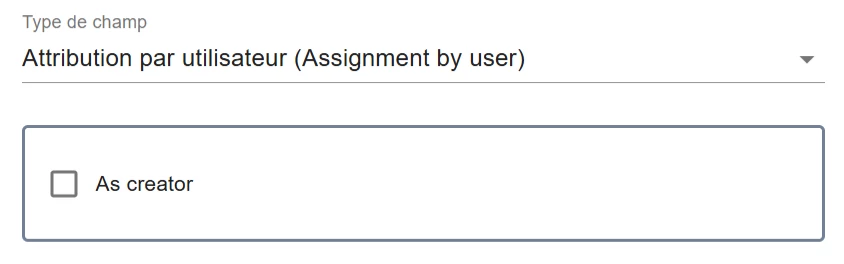
25) Attribution par utilisateur (Assignment by User)
Champs supplémentaires : Aucun champ supplémentaire spécifié.
Options de Configuration des Champs
Lorsque vous configurez des champs dans un formulaire, il est essentiel de comprendre les différentes options disponibles afin d'adapter leur comportement en fonction des besoins spécifiques de votre application ou projet. Ces paramètres permettent de personnaliser les champs, d'améliorer l'expérience utilisateur et de garantir la validité des données collectées. Voici une explication détaillée des champs et options visibles dans WADIDEV

1) Valeur initiale (Init value)
Description : Ce champ permet de définir une valeur initiale qui sera automatiquement appliquée au champ dès le chargement du formulaire. Utilisation : Vous pouvez utiliser des références dynamiques à d'autres propriétés ou champs à l'aide de la syntaxe {name} ou {property:attr}. Par exemple : si vous utilisez {username}, le champ prendra automatiquement la valeur du champ "username".
2) Valeur par défaut (Default value)
Description : Cette option définit une valeur préremplie dans le champ lors du chargement du formulaire, que l’utilisateur peut modifier si le champ n’est pas en lecture seule. Utilisation : Idéal pour fournir une suggestion ou une valeur commune par défaut.
3) Configuration
Les options dans cette section permettent de personnaliser le comportement et les contraintes du champ. Voici une description de chaque case à cocher : ☐ Obligatoire : Le champ doit être obligatoirement rempli pour permettre la soumission du formulaire. ☐ Unique : La valeur entrée dans ce champ doit être unique, empêchant les doublons dans les enregistrements. ☐ Lecture seule : Le champ est non modifiable par l'utilisateur. Sa valeur peut uniquement être visualisée. ☐ Désactivé : Rend le champ inactif, empêchant toute interaction ou modification.
Commutateurs conditionnels :
Obligatoire si : Active une logique conditionnelle où le champ devient obligatoire seulement si une condition spécifique est remplie. Cacher : Le champ est masqué dans le formulaire tout en restant fonctionnel en arrière-plan (ex. pour des calculs automatiques). Invisible : Contrairement à "Cacher", cette option rend le champ totalement inaccessible, y compris dans le code ou les API.
4) Options supplémentaires
Ces options définissent la façon dont le champ interagit avec d’autres fonctionnalités de l’interface utilisateur ou de la base de données. Filtrable : Permet d’utiliser le champ comme critère de filtrage dans les listes ou les rapports. Triable : Autorise le tri des données sur la base des valeurs de ce champ. Affichable : Rend le champ visible dans les tableaux ou les listes de données. Créable : Permet de remplir ou d’ajouter une valeur pour ce champ lors de la création d’un nouvel enregistrement. Éditable : Autorise la modification de ce champ dans les enregistrements existants.
Ces options offrent une flexibilité exceptionnelle pour adapter les champs aux exigences métier et techniques. Une configuration réfléchie permet de simplifier l’utilisation des formulaires tout en garantissant une collecte de données fiable et conforme aux règles définies. Prenez soin de combiner ces paramètres de manière stratégique afin de tirer le meilleur parti de vos formulaires.